Microsoft Excel'de Büyük Harf Küçük Harfe Nasıl Değiştirilir?
Tüm metin dizelerini büyük harflerle içeren bir Excel raporu aldığınızı varsayarsak, aşağıdaki ekran görüntüsünde gösterildiği gibi bu büyük harfleri Excel'de küçük harfe çevirirseniz okumak daha kolay olacaktır. Aşağıdaki hileler, Excel'deki tüm büyük harfleri hızlı bir şekilde küçük harfe dönüştürebilir.
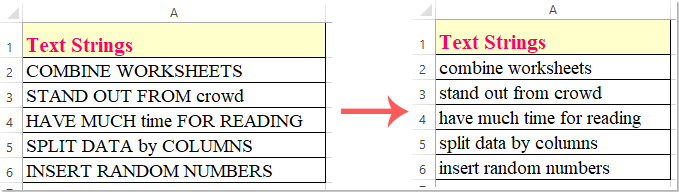
Yöntem 1: Metni küçük harfe dönüştürmek için Excel işlevleri
Yöntem 2: Metni küçük harfe dönüştürmek için Hızlı Doldurma özelliği
Yöntem 3: Metni küçük harfe dönüştürmek için VBA kodu
Yöntem 4: Kutools for Excel, metni küçük harfe çevirmek için
Yöntem 1: Metni küçük harfe dönüştürmek için Excel işlevleri
Microsoft Excel, her türlü metin dizesini küçük harfe dönüştürmek için Alt işlevini destekler, lütfen şu şekilde yapın:
1. Bitişik boş hücre D1'de, formülü girin veya kopyalayın
ve basın Keşfet ilk sonucu almak için anahtar. Ekran görüntüsüne bakın:

2. Ardından, D1 hücresini seçin ve dolgu tutamacını bu formülü uygulamak istediğiniz hücrelere sürükleyin ve tüm metin dizeleri küçük harflere dönüştürüldü, ekran görüntüsüne bakın:

3. Ve sonra, dönüştürülen hücreleri kopyalayıp orijinal hücrelere ihtiyacınız olan değerler biçiminde yapıştırmalısınız.

Notlar:
Metin dizelerini büyük harfe dönüştürmek için lütfen şu formülü uygulayın:

Metin dizelerini uygun büyük / küçük harfe dönüştürmek için, yani her kelimenin ilk harfini büyük harf yapmak için lütfen şu formülü uygulayın:

Yöntem 2: Metni küçük harfe dönüştürmek için Hızlı Doldurma özelliği
Excel 2013 ve sonraki sürümlerde kullanışlı bir yardımcı program vardır - Dolgu DolguBu özellik sayesinde bu görevi de hızlı bir şekilde çözebilirsiniz.
1. Verilerinizin yanına, büyük / küçük harf değişimi yapmak istediğiniz boş bir sütun ekleyin ve ardından kullanmak istediğiniz ilk metin dizesini girin. Örneğin, B2 hücresine metin dizesini küçük harfle yazacağım, ekran görüntüsüne bakın:

2. Uygun biçimlendirilmiş metin dizesini yazıp seçtikten sonra Ana Sayfa > Doldurmak > Flaş Doldurve bu sütundaki kalan hücreler küçük harfli metin dizeleriyle doldurulacaktır, ekran görüntüsüne bakın:

Notlar:
1. Tüm büyük harfli metni elde etmek için, lütfen ilk hücreye büyük harfli metni yazın ve ardından Dolgu Dolgu fonksiyonu;
2. Tüm uygun durum metnini elde etmek için, lütfen metin dizelerini her kelime için ilk harfi büyük olacak şekilde ilk hücreye yazın ve ardından Dolgu Dolgu fonksiyonu;
Yöntem 3: Metni küçük harfe dönüştürmek için VBA kodu
Aşağıdaki VBA kodları ayrıca metin dizesi durumlarını ihtiyacınıza göre değiştirmenize yardımcı olabilir ve dönüştürülen sonuçlar doğrudan orijinal değerlerle değiştirilecektir.
1. Basılı tutun Alt + F11 tuşlarını açmak için Uygulamalar için Microsoft Visual Basic pencere.
2. tıklayın Ekle > modülve aşağıdaki kodu Modül Penceresine yapıştırın.
VBA kodu: Metin dizelerini küçük harfe değiştirin:
Sub LCase()
Dim Rng As Range
Dim WorkRng As Range
On Error Resume Next
xTitleId = "KutoolsforExcel"
Set WorkRng = Application.Selection
Set WorkRng = Application.InputBox("Range", xTitleId, WorkRng.Address, Type:=8)
For Each Rng In WorkRng
Rng.Value = VBA.LCase(Rng.Value)
Next
End Sub
3. Ve sonra F5 Bu kodu çalıştırmak için anahtar, açılan istem kutusunda, büyük / küçük harf dönüştürmek istediğiniz hücre aralığını seçin, ekran görüntüsüne bakın:

4. Daha sonra, OK düğmesi ve seçilen hücrelerdeki tüm metin dizeleri küçük harfe dönüştürüldü, ekran görüntüsüne bakın:

Notlar:
Metin dizelerini büyük harfe değiştirin, lütfen bu VBA kodunu kopyalayıp Modüle yapıştırın:
Sub UCase()
Dim Rng As Range
Dim WorkRng As Range
On Error Resume Next
xTitleId = "KutoolsforExcel"
Set WorkRng = Application.Selection
Set WorkRng = Application.InputBox("Range", xTitleId, WorkRng.Address, Type:=8)
For Each Rng In WorkRng
Rng.Value = VBA.UCase(Rng.Value)
Next
End Sub
Her kelimenin ilk harfini büyük yazın, lütfen bu VBA kodunu kopyalayıp Modüle yapıştırın:
Sub ProperCase()
Dim Rng As Range
Dim WorkRng As Range
On Error Resume Next
xTitleId = "KutoolsforExcel"
Set WorkRng = Application.Selection
Set WorkRng = Application.InputBox("Range", xTitleId, WorkRng.Address, Type:=8)
For Each Rng In WorkRng
Rng.Value = Application.WorksheetFunction.Proper(Rng.Value)
Next
End Sub
Yöntem 4: Kutools for Excel, metni küçük harfe çevirmek için
Eğer varsa Kutools for Excel kurulu, onun Vakayı Değiştir aracı, tüm metin dizelerini küçük harf, büyük harf, uygun büyük / küçük harf, cümle durumu ve doğrudan hücrelerde büyük / küçük harf olarak değiştirmenize yardımcı olabilir. Kutools for Excel'i indirmek için tıklayın! Lütfen aşağıdaki demoya bakın:

Kurduktan sonra Kutools for Excellütfen şunu yapın:
1. Büyük / küçük harf değişimi yapmak istediğiniz hücreleri seçin ve ardından Kutools > Metin > Vakayı Değiştir, ekran görüntüsüne bakın:

2. In Vakayı Değiştir iletişim kutusunu seçin küçük harf seçeneğini ve ardından OK or Tamam düğmesi, tüm metin dizeleri istediğiniz küçük harfe dönüştürüldü, ekran görüntüsüne bakın:

İpuçları: Bu Vakayı Değiştir yardımcı program metin dizelerini büyük harf, uygun büyük / küçük harf, cümle durumu ve ihtiyaç duyduğunuzda büyük / küçük harf olarak değiştirmenize yardımcı olabilir.
Hafta sonları yoğun çalışma, Kullanım Kutools for Excel,
size rahatlatıcı ve keyifli bir hafta sonu yaşatacak!
Hafta sonları çocuklar oyun oynamak için dışarı çıkmak için haykırıyorlar ama aileye zaman ayırmak için etrafınızda çok fazla iş var. Güneş, kumsal ve deniz çok uzak mı? Kutools for Excel size yardımcı olur Excel bulmacalarını çözün, çalışma süresinden tasarruf edin.

- Bir terfi alın ve maaşı artırmak çok uzak değil;
- Gelişmiş özellikler içerir, uygulama senaryolarını çözer, hatta bazı özellikler çalışma süresinden %99 tasarruf sağlar;
- 3 dakikada bir Excel uzmanı olun ve meslektaşlarınızdan veya arkadaşlarınızdan takdir alın;
- Artık Google'dan çözümler aramanıza gerek yok, zahmetli formüllere ve VBA kodlarına elveda deyin;
- Tekrarlanan tüm işlemler sadece birkaç tıklama ile tamamlanabilir, yorgun ellerinizi serbest bırakın;
- Yalnızca 39 $ ama diğer insanların 4000 $ 'lık Excel eğitiminden daha değerinde;
- 110,000 seçkin ve 300'den fazla tanınmış şirket tarafından seçilmelidir;
- 30 günlük ücretsiz deneme ve 60 gün içinde herhangi bir neden olmaksızın tam para iadesi;
- Çalışma şeklinizi değiştirin ve ardından yaşam tarzınızı değiştirin!